قائمة أفضل مسجلات MOV المتوافقة مع أجهزة كمبيوتر Windows و Mac
يتم إنتاج ملفات MOV بواسطة QuickTime Movie. بشكل عام ، تنتج جميع أجهزة Apple هذا النوع من امتداد الملف. مقارنة هذا الملف بـ MP4 ، كلاهما مع فقدان ، وهذا يعني أن التنسيق مضغوط ، ويتم قصه مما ينتج عنه حجم ملف أصغر. وهو أمر مفيد لمعظم الأجهزة. إلى جانب ذلك ، يدعم العديد من مشغلات الفيديو امتداد الملف هذا. بعضها iTunes و QuickTime و VLC و Elmedia Player و Windows Media player. نظرًا لتوفر هذا التنسيق وإخراج جودة الفيديو العالية منه ، فقد ترغب في التفكير في وجود تنسيق واحد بدلاً من التنسيقات الأخرى. وفي الوقت نفسه ، إذا كنت ترغب في الحصول على هذه الملفات أيضًا ، فإليك بعضًا من أفضلها مسجلات .mov.
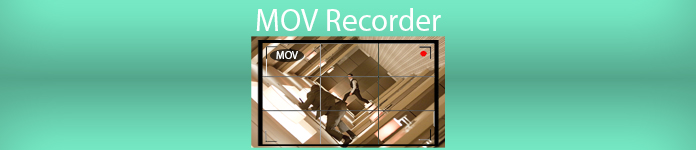
الجزء 1. FVC Screen Recorder - أفضل مسجل MOV لجهاز الكمبيوتر الخاص بك
سمة مميزة: هذه الأداة مصممة خصيصًا لتحقيق الكمال. جودة الفيديو والصوت بلا ضياع.
قفل نافذتك أثناء التسجيل والقيام بالأشياء التي تريدها. يمكن أن يقودك هذا التطبيق المذهل إلى تسجيل نافذة معينة دون أن تزعجك مهامك الأخرى. بصرف النظر عن ذلك ، فهو يتميز بتقنية التشفير المتقدمة في الوقت الفعلي التي تنتج صورًا وصوتًا بجودة HD. علاوة على ذلك ، فإن مقاطع الفيديو التي تم التقاطها هي WMV و MOV و TS و GIF و MP4. جرب FVC Screen Recorder لإنشاء مقاطع فيديو حية الآن! وفي الوقت نفسه ، لاستخدام هذه الأداة هنا هو كيف.
الخطوة 1. انتقل إلى الموقع الرسمي لـ FVC Screen Recorder. انقر فوق زر التنزيل ثم قم بتشغيل التطبيق.
الخطوة 2. على الواجهة الرئيسية ، حدد ملف آلة تسجيل الفيديو ثم ستظهر واجهة تسجيل الفيديو. غيّر حجم الإطار واضبط المنطقة التي ستسجلها.

الخطوه 3. اضغط على REC زر لبدء التسجيل.
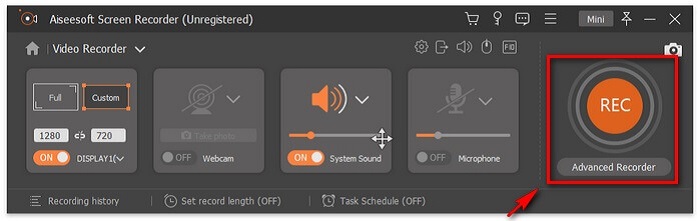
الخطوة 4. بعد التسجيل ، حدد ميدان زر لإيقافه.

الخطوة الخامسة. بعد النقر على زر التوقف ، سترى نافذة أخرى حيث يمكنك الاختيار بين حفظ الملف أو إعادة تسجيله.
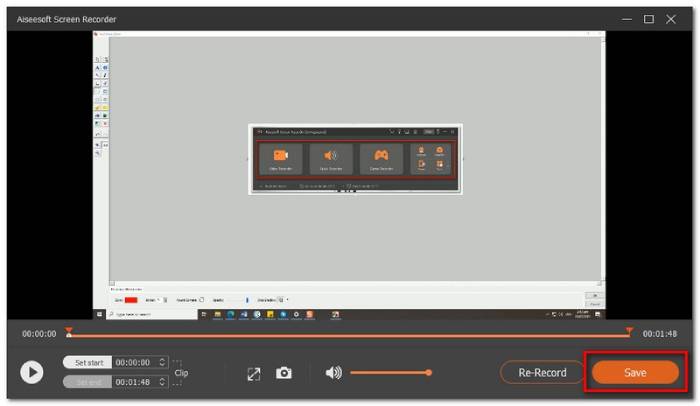
للتحقق من المعاينة ، انقر فوق Recording History ، ومن هناك ، يمكنك تشغيل التسجيل.
الجزء 2. أخرى 4 أفضل مسجلات MOV مجانية
1. FVC مسجل شاشة مجاني
سمة مميزة:
إذا كنت تبحث عن أداة أكثر عملية ، فيمكنك اعتبارها أحد خياراتك. يعد FVC Free Screen Recorder أحد أفضل البدائل التي يمكنك التفكير في استخدامها. في الواقع لا تحتاج إلى التسجيل لاستخدامه. إنها أيضًا أداة تنتج ملفات MOV عند الحفظ. يمكنك تخصيص حجم الشاشة والإعدادات وحتى تعديل التسجيل بعد ذلك. الأداة سلسة للغاية وبديهية. حتى المبتدئ لن يجد صعوبة في استخدامه. بالإضافة إلى الخطوات الموجودة على كيفية تسجيل مقطع فيديو بتنسيق mov. على جهاز الكمبيوتر من السهل جدا. اكتشف كيف أدناه.
الخطوة 1. يزور FVC مسجل شاشة مجاني الصفحة الرسمية.
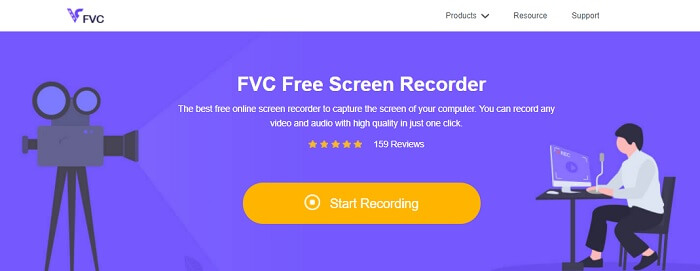
الخطوة 2. قم بتشغيل التطبيق والسماح بالأذونات اللازمة.

الخطوه 3. اضبط المنطقة المراد تسجيلها. ابدأ التسجيل بالنقر فوق REC زر. سيبدأ التسجيل بعد ذلك.

الخطوة 4. عند الانتهاء ، انقر فوق زر المربع الأزرق لإنهاء التسجيل.

الخطوة الخامسة.لعرض التسجيل ، تحقق من القائمة الموجودة في وسط واجهة الشريط العائم.

الايجابيات
- إخراج جودة الصوت بلا ضياع.
- معدل بت قابل للتعديل.
- معدل الإطارات قابل للتعديل.
سلبيات
- لا ميزة نافذة القفل.
- لا توجد ميزة تحرير الفيديو.
2. ScreenFlow
ScreenFlow هو برنامج تحرير للشاشة مصمم خصيصًا لأنظمة تشغيل macOS. يمكّنك هذا من التقاط شاشة جهاز الكمبيوتر الخاص بك مع الصوت. يتضمن أحدث إصدار من الأداة دعمًا لـ iPhone أو iPad touch أو iPad. في الواقع ، موقع Mac Word A موقع مخصص لتصنيف أفضل البرامج ، وتم وضع علامة على تدفق الشاشة كخيار المحرر وحصل على جائزة مقابل ذلك. لذلك إذا كنت تتساءل عما إذا كانت هذه أداة يجب وضعها في الاعتبار ، نعم إنها واحدة من الأفضل!
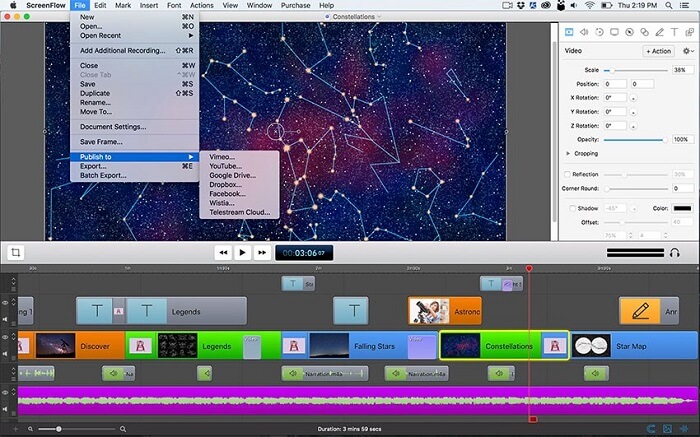
الايجابيات
- أداة تعدد المهام.
- مكتبة العناوين القابلة للتخصيص ومرشح الصوت.
- النشر مباشرة على منصات التواصل الاجتماعي.
سلبيات
- تطبيق مدفوع.
3. OBS Studio
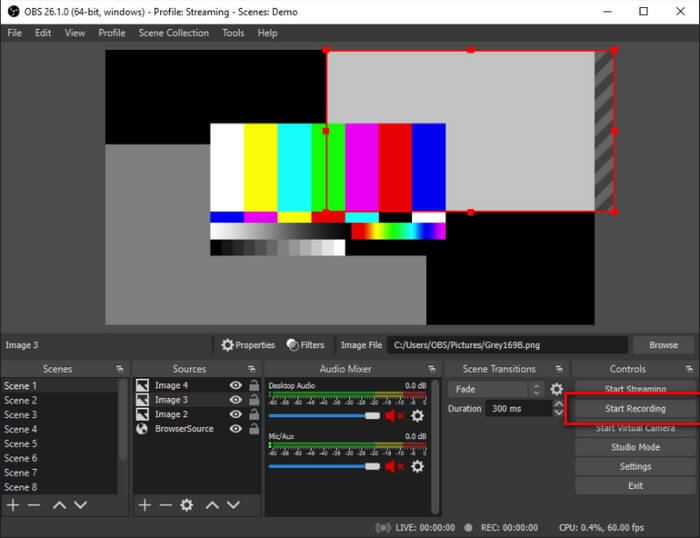
بديلنا التالي هو OBS studio. من الآمن القول أن هذا هو واحد من أكثرها شعبية. خاصة للاعبين. والسبب في ذلك هو قدرة الأداة على تعدد المهام. إنه مفيد جدًا لمنشئي البث المباشر وصانعي دروس الفيديو لأنه يمكنهم تسجيل الشاشة والصوت في نفس الوقت. هذا دون القلق بشأن إخراج الفيديو. بغض النظر عما إذا كنت تقوم بمهام متعددة ستكون النتيجة مرضية. إنه يستحق المحاولة.
الايجابيات
- أداة البث والتسجيل.
- يمكن القيام بالتسجيل أثناء النسخ المتطابق بين الأجهزة.
- إخراج جودة الفيديو بدون فقدان.
سلبيات
- تطبيق مدفوع.
- معقد للاستخدام.
- ليس للمبتدئين.
4. إزفيد
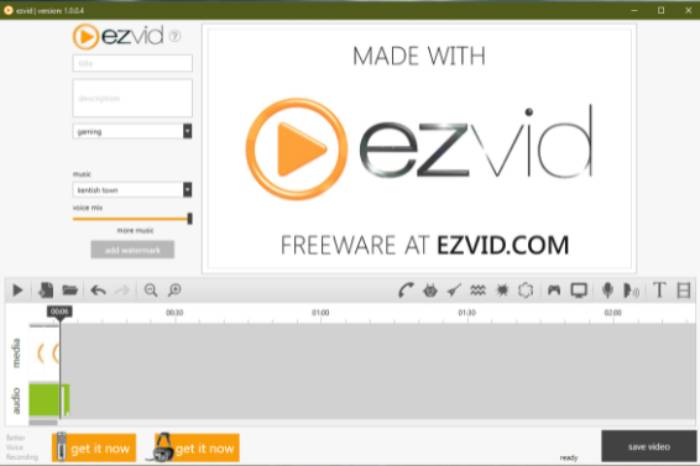
أخيرًا لدينا إزفيد. شركة مقرها لوس أنجلوس توفر بعضًا من أفضل البرامج عبر الويب. Ezvid هي أداة رائعة لتحرير الفيديو ومسجل الشاشة وصانع عرض الشرائح الفوري. من السهل التنقل فيه ويمكن تنزيله على أنظمة التشغيل Windows XP3 و 7 و 8 و 10. شيء واحد يمكنك ملاحظته باستخدام هذه الأداة هو الميزات الأنيقة والثورية للأداة. لذلك فهي تستحق مكانًا في قائمتنا.
الايجابيات
- بدعم من Windows Xp3 و 7 و 8 و 10.
- صانع عرض الشرائح.
- وشملت الموسيقى الحرة.
سلبيات
- برنامج ترميز الالتقاط المتقطع مفقود.
الجزء 3. مخطط المقارنة
قد يكون الأمر محيرًا بعض الشيء لرؤية جميع المعلومات المكتوبة في المقالة. هذا هو السبب في أننا أنشأنا جدولًا يمكنك من خلاله المقارنة ومعرفة الأدوات التي يمكن أن تحقق أقصى فائدة قبل الاختيار أو الدفع. أتمنى أن يساعد هذا.
| الميزات | FVC SCREEN RECORDER PREMIUM | مسجل شاشة FVC مجاني | تدفق الشاشة | OBS STUDIO | ايزفيد |
| حفظ سكرينكاست على القرص الصلب الخاص بك |  |  |  |  |  |
| استضافة الفيديو |  |  |  |  |  |
| مشاركة فورية |  |  |  |  |  |
| تسجيل صوت الكمبيوتر والفيديو في نفس الوقت |  |  |  |  |  |
| سجل صوتك |  |  |  |  |  |
| نسبة شاشة قابلة للتعديل |  |  |  |  |  |
| أدوات تحرير الفيديو |  |  |  |  |  |
الجزء 4. أسئلة وأجوبة حول مسجل MOV
هل ملف MOV أكبر من MP4؟
بشكل عام ، نعم. MOV أكبر من MP4. كما ذكرنا ، يتم ضغط .mov مثل .mp4 لكنها تختلف في حجم الملف. تريد تحويل MP4 إلى MOV ، انقر فوق هنا للقراءة.
هل يدعم Windows Media Player ملفات MOV؟
إجابة سؤالك هي نعم. هذا إذا كنت تقوم بتشغيل الإصدار 12.0 WMP. إذا لم يكن كذلك ، فلا يمكنك. ما لم تقم بتنزيل جهة خارجية مشغل وسائط MOV مثل VLC.
ما هي أفضل أداة لتحويل تنسيق ملف MOV؟
يمكن العثور على أطنان من المحولات على الإنترنت. يمكنك المحاولة FVC Free Online Video Converterو Convertio و Zamzar و Online Converter و Clipconverter و CloudConvert.
خاتمة
لتلخيص كل ذلك ، يعد مسجل الشاشة أحد أهم الأدوات المتوفرة في هذا الجيل لأنه يخدم مجموعة متنوعة من الأغراض مثل التعليم والعمل والمجالات الأخرى ذات الصلة. إنها تمكننا من التقاط الأحداث المهمة وتسجيل المواد للتعلم بأكثر الطرق شمولاً بطريقة فعالة. لحسن الحظ ، لدينا العديد من البرامج مثل FVC Screen Recorder Premium و FVC Screen Recorder Free و ScreenFlow و OBS Studio و EZVID ، كل منها هو أفضل مسجل لتنسيق ملف MOV. يمكنهم بالتأكيد إرضاء وتحسين تجربتك في التقاط اللحظات الحية عبر الإنترنت.



 محول الفيديو النهائي
محول الفيديو النهائي مسجل الشاشة
مسجل الشاشة



